하나의 액세스 프로젝트 내부에서는 많은 폼과 보고서를 사용하게 됩니다. 입력 폼도 있을 것이고 조회만
가능한 폼도 있을 것입니다. 조회 폼에서는 데이터를 살펴볼 수 만 있어야 하는 것이 일반적입니다. 하지만
액세스 폼의 경우 기본적으로 읽고 쓸 수 있도록 동작하고 있습니다. 그래서 오늘은 액세스 폼에서
특정 컨트롤을 수정 불가능하게 만드는 방법에 대해 알아 보도록 하겠습니다.
[예제파일
다운 받기]
<1> [예제파일]에서 fProducts 폼을 디자인 보기로
열어 봅니다. 완성된 fProducts 폼은 fProducts_완성 이라는 이름으로 볼 수
있습니다.
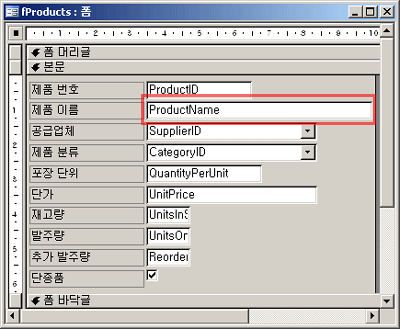
<2> ProductName 컨트롤을 선택하고 이 컨트롤의 잠금 속성을
예로 변경해 줍니다.
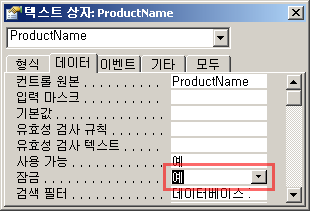
<3> 이제
fProduct 폼을 폼 보기로 열어봅니다. 제품 이름 필드에서 값을
수정해 보기 바랍니다. 수정되지 않는 것을 볼 수 있습니다. 그 이외의 다른 필드에서는 값의 수정이
잘 됩니다.
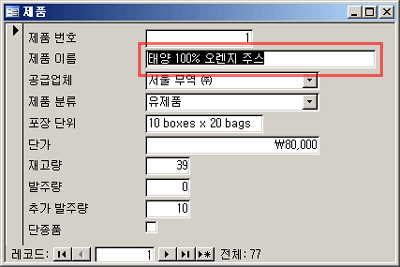
이렇게 특정한 필드의 데이터를 수정하지 못하게 할 수
있습니다. 그런데 이 폼 전체적으로 데이터 수정을 허용하지 않으려면 모든 컨트롤에 대해 잠금
속성을 예로 정의해야 할까요? 그렇지는 않습니다. 폼 전체를 수정하지 못하게 하려면 폼의
다음 속성을 정의합니다.
|
범주 |
속성 |
설명 |
|
데이터 |
편집 가능 |
폼 전체의 데이터를 수정할 수 있는지의 여부를 지정합니다. |
|
삭제 가능 |
폼의 레코드를 삭제할 수 있는지의 여부를 지정합니다. |
|
추가 가능 |
폼에 새로운 데이터를 추가할 수 있는지의 여부를
지정합니다. |
이 3가지의 속성은 각각 독립적으로 동작합니다. 즉, 편집
가능하지만 추가는 불가능 한 폼, 삭제는 불가능하지만 편집 및 추가는 가능한 폼 등 여러가지 조합이
가능하다는 말입니다.
이번에는 편집은 가능하지만 추가 및 삭제는 불가능한 폼을
만들어 보도록 하겠습니다.
<1> [예제파일]에서
fProducts2 폼을 디자인보기로 열어 봅니다. 완성된 fProducts2 폼은
fProducts2_완성 이라는 이름으로 볼 수 있습니다.
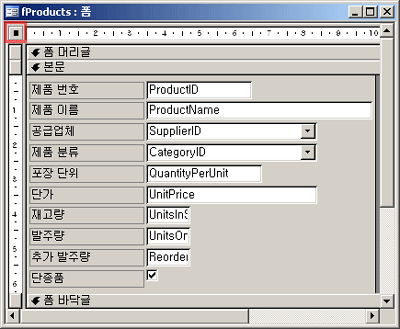
<2> 이 폼의 속성 중 데이터
탭을 클릭하여 속성을 살펴봅니다. 여기에서 삭제 가능 속성과 추가 가능 속성을
아니오로 바꾸어 줍니다.
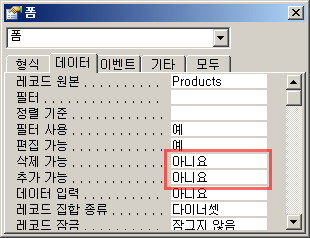
<3> 이제 이 폼을 폼 보기로
열어봅니다. 데이터 수정은 가능하지만, 데이터 추가 및 삭제는 불가능합니다. 다음 그림의 하단에 있는
레코드 탐색기를 살펴보기 바랍니다. 새 레코드 버튼이 비활성화 되어 있는
것을 볼 수 있습니다.
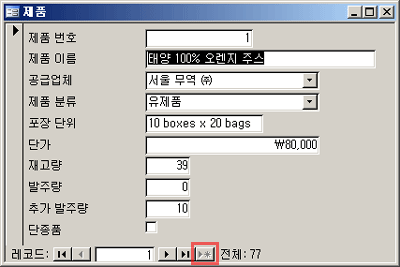
<4> 다음 그림은 폼 보기
도구모음의 일부입니다. 마찬가지로 새 레코드 버튼과 레코드 삭제 버튼이
비활성화 되어 있는 것을 볼 수 있습니다. 이 폼은 수정은 가능하지만 추가 및 삭제는 불가능한
폼입니다.
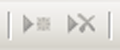
|